Como importar ou exportar favoritos do Google Chrome para um arquivo HTML
Se você não sincronizar os favoritos do Chrome com uma conta do Google , poderá obter a ajuda deste tutorial para importar e exportar os favoritos do Google Chrome para HTML(import and export Google Chrome bookmarks to HTML) . Você não precisa fazer login na sua conta do Google ou usar uma extensão ou software do navegador para fazer isso. Isso é possível porque o Google Chrome(Google Chrome) permite que os usuários exportem todos os favoritos offline em formato HTML .
O Google Chrome(Google Chrome) é um dos navegadores populares para navegação na Internet. Como qualquer outro navegador padrão, é possível importar e exportar senhas nos navegadores Chrome(import and export passwords in Chrome) . Se você costuma marcar páginas da Web e agora deseja movê-las de um computador para outro sem usar uma conta do Google , também pode fazer isso.
Exportar favoritos do Google Chrome(Export Google Chrome) para HTML
Para exportar os favoritos do Google Chrome para um arquivo HTML , siga estas etapas-
- Abra o navegador Google Chrome.
- Clique no ícone de três pontos.
- Selecione Bookmarks > Bookmark manager de favoritos .
- Clique no ícone de três pontos.
- Selecione a opção Exportar marcadores(Export bookmarks) .
- Escolha um caminho onde você deseja salvar.
- Dê-lhe um nome e clique no botão Salvar(Save) .
Abra o navegador Google Chrome no seu computador e clique no ícone de três pontos visível no canto superior direito.
Aqui você encontrará uma opção chamada Favoritos(Bookmarks) . Clique nele e selecione a opção Gerenciador de favoritos . (Bookmark manager)Alternativamente, você pode pressionar Ctrl+Shift+O .
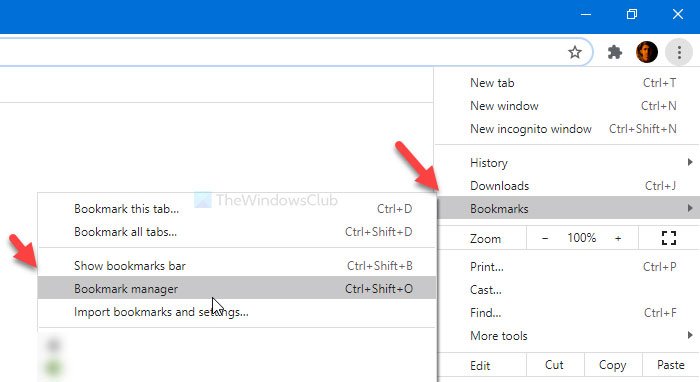
Uma vez aberto, clique no ícone de três pontos e selecione a opção Exportar favoritos(Export bookmarks ) .
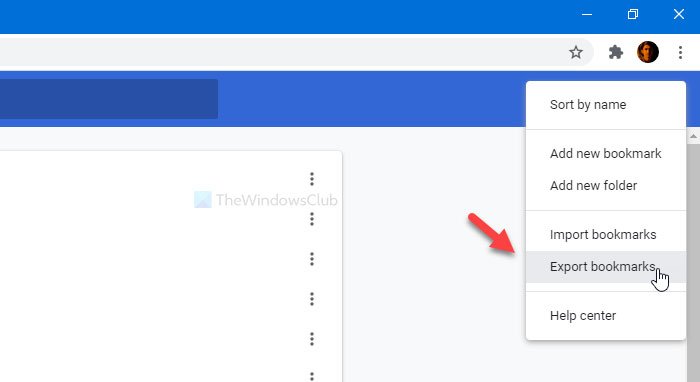
Agora escolha um caminho onde você deseja salvar o arquivo de favoritos, dê um nome de acordo com sua vontade e clique no botão Salvar(Save ) .
Depois disso, é possível enviar o arquivo para alguém por e-mail ou aplicativos de mensagens.
Importar favoritos do Google Chrome(Import Google Chrome) de um arquivo HTML
Para importar os favoritos do Google Chrome , siga estas etapas-
- Abra o navegador Google Chrome.
- Pressione Ctrl+Shift+O para abrir o gerenciador de favoritos(Bookmark manager) .
- Clique no ícone de três pontos.
- Selecione a opção Importar marcadores(Import bookmarks) .
- Escolha o arquivo HTML.
Abra o gerenciador de favoritos pressionando Ctrl+Shift+O depois de abrir o navegador Google Chrome . Em seguida, clique no ícone de três pontos e selecione a opção Importar marcadores(Import bookmarks ) .
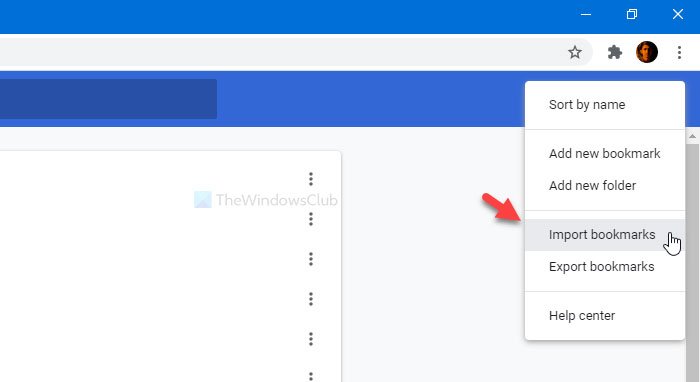
Agora, selecione o arquivo HTML exportado que contém todos os marcadores. Depois de fazer isso, todos os favoritos serão importados para o navegador Chrome automaticamente.
Isso é tudo!
Postagens relacionadas que podem te interessar:(Related posts that may interest you:)
- Importar favoritos para o navegador Chrome(Import Bookmarks into Chrome browser)
- Importar Favoritos e Marcadores para o Edge(Import Favorites and Bookmarks into Edge)
- Exportar favoritos do navegador Edge para um arquivo HTML(Export Edge browser Favorites to an HTML file)
- Importar favoritos para o Firefox(Import Bookmarks into Firefox)
- Exportar favoritos do Firefox(Export Bookmarks from Firefox) .
Related posts
Como abrir um arquivo HTML no Google Chrome
Google Chrome não responde, Relaunch agora?
Como corrigir File Download Erros em Google Chrome browser
Como mudar o Default Print Settings em Google Chrome
Como Destroy Profile em Browser Close em Google Chrome
Como impedir que os usuários instalem extensões no Google Chrome
Como remover Global Media Control button de Google Chrome toolbar
Fix ERR_CACHE_MISS error mensagem em Google Chrome
Tab Manager extensões para aumentar a produtividade em Google Chrome
Fix ERR_QUIC_PROTOCOL_ERROR em Google Chrome
Como ligar automaticamente Spell Checker no Google Chrome
Como alterar o tamanho padrão da fonte em Google Chrome browser
Como habilitar o novo Material Design UI para Google Chrome browser
Como desativar ou ativar o Dark Mode em Google Chrome em Windows 10
Video Speed Controller para Mozilla Firefox and Google Chrome
Como habilitar ou Disable Tab Scrolling Buttons em Google Chrome
Ajuste o volume em Google Chrome tabs Separadamente usando Volume Master
Google Chrome não limpará Browsing History and Data
Como habilitar e usar Commander feature em Google Chrome
Seu perfil não pôde ser aberto corretamente em Google Chrome
